基于C#实现端口扫描器(单线程和多线程)
目录
一、新建项目并设置界面
二、单线程实现端口扫描
1. 编写代码
2. 运行结果
三、多线程实现端口扫描
1. 编写代码
2. 运行结果
四、总结
一、新建项目并设置界面新建项目:
选择Windows窗体项目应用(.Net Framework):

设置项目名和路径:

新建项目如下:

设置界面:

将tbShow设置为只读:

双击按钮,编写其点击事件:

using System;
using System.Collections.Generic;
using System.ComponentModel;
using System.Data;
using System.Drawing;
using System.Linq;
using System.Net.Sockets;
using System.Text;
using System.Threading;
using System.Threading.Tasks;
using System.Windows.Forms;
namespace Scan
{
public partial class Form1 : Form
{
//主机地址
private string hostAddress;
//起始端口
private int start;
//终止端口
private int end;
//端口号
private int port;
//定义线程对象
private Thread scanThread;
public Form1()
{
InitializeComponent();
}
private void button1_Click_1(object sender, EventArgs e)
{
try
{
//初始化
tbShow.Clear();
lb.Text = "0%";
//获取ip地址和始末端口号
hostAddress = tbHost.Text;
start = Int32.Parse(tbSPort.Text);
end = Int32.Parse(tbEPort.Text);
if (decideAddress()) // 端口合理
{
//让输入的textbox只读,无法改变
tbHost.ReadOnly = true;
tbSPort.ReadOnly = true;
tbEPort.ReadOnly = true;
//设置进度条的范围
pb.Minimum = start;
pb.Maximum = end;
//显示框显示
tbShow.AppendText("端口扫描器 v1.0.0" + Environment.NewLine + Environment.NewLine);
//调用端口扫描函数
PortScan();
}
else
{
//若端口号不合理,弹窗报错
MessageBox.Show("输入错误,端口范围为[0-65536]!");
}
}
catch
{
//若输入的端口号为非整型,则弹窗报错
MessageBox.Show("输入错误,端口范围为[0-65536]!");
}
}
/// <summary>
/// 判断端口是否合理
/// </summary>
/// <returns></returns>
private bool decideAddress()
{
//判断端口号是否合理
if ((start >= 0 && start <= 65536) && (end >= 0 && end <= 65536) && (start <= end))
return true;
else
return false;
}
private void PortScan()
{
double x;
string xian;
//显示扫描状态
tbShow.AppendText("开始扫描...(可能需要请您等待几分钟)" + Environment.NewLine + Environment.NewLine);
//循环抛出线程扫描端口
for (int i = start; i <= end; i++)
{
x = (double)(i - start + 1) / (end - start + 1);
xian = x.ToString("0%");
port = i;
//调用端口i的扫描操作
Scan();
//进度条值改变
lb.Text = xian;
lb.Refresh();
pb.Value = i;
}
tbShow.AppendText(Environment.NewLine + "扫描结束!" + Environment.NewLine);
//输入框textbox只读属性取消
tbHost.ReadOnly = false;
tbSPort.ReadOnly = false;
tbEPort.ReadOnly = false;
}
/// <summary>
/// 扫描某个端口
/// </summary>
private void Scan()
{
int portnow = port;
//创建TcpClient对象,TcpClient用于为TCP网络服务提供客户端连接
TcpClient objTCP = null;
try
{
//用于TcpClient对象扫描端口
objTCP = new TcpClient(hostAddress, portnow);
//扫描到则显示到显示框
tbShow.AppendText("端口 " + port + " 开放!" + Environment.NewLine);
}
catch
{
//未扫描到,则会抛出错误
}
}
}
}
2. 运行结果
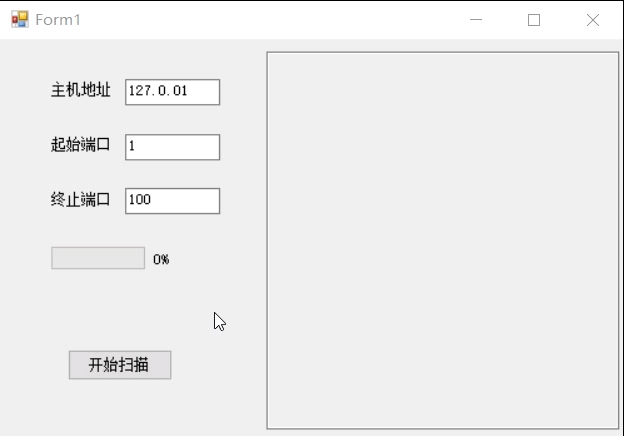
可发现速度十分缓慢,且不能拖拽。
三、多线程实现端口扫描 1. 编写代码
using System;
using System.Collections.Generic;
using System.ComponentModel;
using System.Data;
using System.Drawing;
using System.Linq;
using System.Net.Sockets;
using System.Text;
using System.Threading;
using System.Threading.Tasks;
using System.Windows.Forms;
namespace Scan
{
public partial class Form1 : Form
{
//主机地址
private string hostAddress;
//起始端口
private int start;
//终止端口
private int end;
//端口号
private int port;
//定义线程对象
private Thread scanThread;
//定义端口状态数据(开放则为true,否则为false)
private bool[] done = new bool[65526];
private bool OK;
public Form1()
{
InitializeComponent();
//不进行跨线程检查
CheckForIllegalCrossThreadCalls = false;
}
private void button1_Click_1(object sender, EventArgs e)
{
try
{
//初始化
tbShow.Clear();
lb.Text = "0%";
//获取ip地址和始末端口号
hostAddress = tbHost.Text;
start = Int32.Parse(tbSPort.Text);
end = Int32.Parse(tbEPort.Text);
if (decideAddress()) // 端口合理
{
//让输入的textbox只读,无法改变
tbHost.ReadOnly = true;
tbSPort.ReadOnly = true;
tbEPort.ReadOnly = true;
//创建线程,并创建ThreadStart委托对象
Thread process = new Thread(new ThreadStart(PortScan));
process.Start();
//设置进度条的范围
pb.Minimum = start;
pb.Maximum = end;
//显示框显示
tbShow.AppendText("端口扫描器 v1.0.0" + Environment.NewLine + Environment.NewLine);
}
else
{
//若端口号不合理,弹窗报错
MessageBox.Show("输入错误,端口范围为[0-65536]!");
}
}
catch
{
//若输入的端口号为非整型,则弹窗报错
MessageBox.Show("输入错误,端口范围为[0-65536]!");
}
}
/// <summary>
/// 判断端口是否合理
/// </summary>
/// <returns></returns>
private bool decideAddress()
{
//判断端口号是否合理
if ((start >= 0 && start <= 65536) && (end >= 0 && end <= 65536) && (start <= end))
return true;
else
return false;
}
private void PortScan()
{
double x;
string xian;
//显示扫描状态
tbShow.AppendText("开始扫描...(可能需要请您等待几分钟)" + Environment.NewLine + Environment.NewLine);
//循环抛出线程扫描端口
for (int i = start; i <= end; i++)
{
x = (double)(i - start + 1) / (end - start + 1);
xian = x.ToString("0%");
port = i;
//使用该端口的扫描线程
scanThread = new Thread(new ThreadStart(Scan));
scanThread.Start();
//使线程睡眠
System.Threading.Thread.Sleep(100);
//进度条值改变
lb.Text = xian;
pb.Value = i;
}
while (!OK)
{
OK = true;
for (int i = start; i <= end; i++)
{
if (!done[i])
{
OK = false;
break;
}
}
System.Threading.Thread.Sleep(1000);
}
tbShow.AppendText(Environment.NewLine + "扫描结束!" + Environment.NewLine);
//输入框textbox只读属性取消
tbHost.ReadOnly = false;
tbSPort.ReadOnly = false;
tbEPort.ReadOnly = false;
}
/// <summary>
/// 扫描某个端口
/// </summary>
private void Scan()
{
int portnow = port;
//创建线程变量
Thread Threadnow = scanThread;
//扫描端口,成功则写入信息
done[portnow] = true;
//创建TcpClient对象,TcpClient用于为TCP网络服务提供客户端连接
TcpClient objTCP = null;
try
{
//用于TcpClient对象扫描端口
objTCP = new TcpClient(hostAddress, portnow);
//扫描到则显示到显示框
tbShow.AppendText("端口 " + port + " 开放!" + Environment.NewLine);
}
catch
{
//未扫描到,则会抛出错误
}
}
}
}
2. 运行结果

可发现速度明显变快,且能拖拽窗口。
四、总结多线程可以提高CPU的利用率。
以上就是基于C#实现端口扫描器(单线程和多线程)的详细内容,更多关于C# 端口扫描器的资料请关注软件开发网其它相关文章!
相关文章
Pelagia
2021-04-03
Isadora
2020-08-10
Janna
2023-07-22
Pelagia
2023-07-22
Jacinthe
2023-07-22
Winona
2023-07-22
Lillian
2023-07-22
Ophelia
2023-07-22
Echo
2023-07-22
Irma
2023-07-22
Phaedra
2023-07-22
Sabah
2023-07-22
Laila
2023-07-22
Rhea
2023-07-22
Georgia
2023-07-22
Grace
2023-07-22
Canace
2023-07-22